win10系统如何设置左手使用鼠标?win10左手使用鼠标的设置方法
时间:2017-04-06 来源:互联网 浏览量:
在win10系统中有的用户喜欢使用左手来控制鼠标,对于这些用户来说该如何修改鼠标的主键呢?在本文中小编给大家分享下设置方法。
步骤:
1、在开始菜单单击鼠标右键,点击【控制面板】;
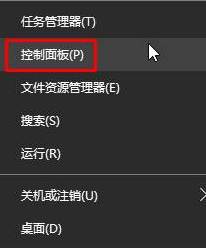
2、在右上角将查看方式修改为【大图标】,在下面点击【鼠标】按钮;
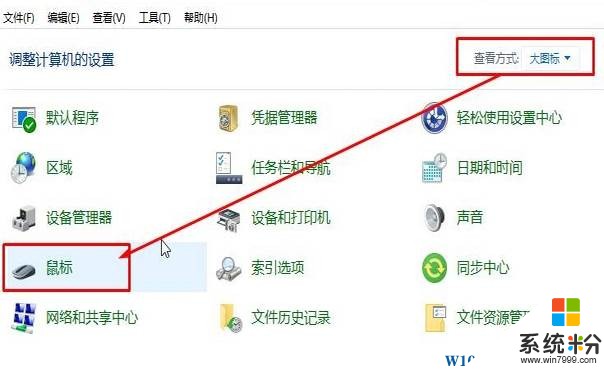
3、在【鼠标属性】界面下勾选【切换主要和次要的按钮】然后点击确定按钮保存即可。
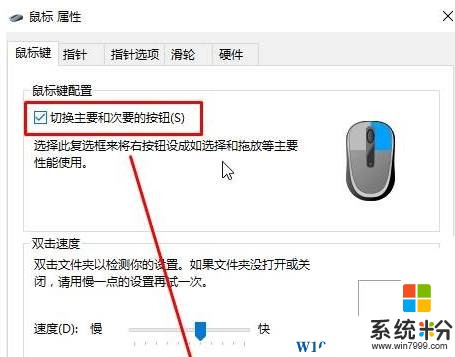
完成设置后我们就可以使用左手来控制鼠标了。
步骤:
1、在开始菜单单击鼠标右键,点击【控制面板】;
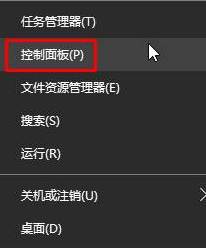
2、在右上角将查看方式修改为【大图标】,在下面点击【鼠标】按钮;
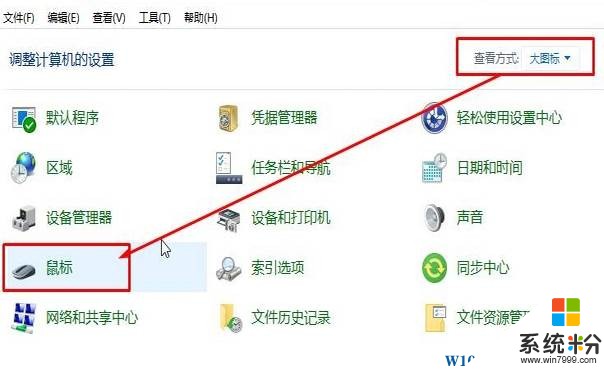
3、在【鼠标属性】界面下勾选【切换主要和次要的按钮】然后点击确定按钮保存即可。
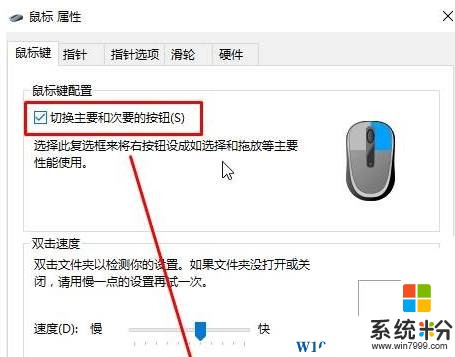
完成设置后我们就可以使用左手来控制鼠标了。
我要分享:
相关教程
- ·Win10鼠标左右键切换设置方法!鼠标左右键位如何互换?
- ·Win10正式版设置鼠标左键功能变右键的方法有哪些 Win10正式版如何设置鼠标左键功能变右键
- ·Win10怎么手写输入?Win10鼠标手写输入的使用方法
- ·win10鼠标右键菜单在左边,怎么改回右边?win10鼠标左右键调换的还原方法!
- ·win10鼠标左右键怎么互换?win10对调鼠标左右键的方法!
- ·win10鼠标设置在哪|win10鼠标设置方法
- ·桌面文件放在d盘 Win10系统电脑怎么将所有桌面文件都保存到D盘
- ·管理员账户怎么登陆 Win10系统如何登录管理员账户
- ·电脑盖上后黑屏不能唤醒怎么办 win10黑屏睡眠后无法唤醒怎么办
- ·电脑上如何查看显卡配置 win10怎么查看电脑显卡配置
win10系统教程推荐
- 1 电脑快捷搜索键是哪个 win10搜索功能的快捷键是什么
- 2 win10系统老是卡死 win10电脑突然卡死怎么办
- 3 w10怎么进入bios界面快捷键 开机按什么键可以进入win10的bios
- 4电脑桌面图标变大怎么恢复正常 WIN10桌面图标突然变大了怎么办
- 5电脑简繁体转换快捷键 Win10自带输入法简繁体切换快捷键修改方法
- 6电脑怎么修复dns Win10 DNS设置异常怎么修复
- 7windows10激活wifi Win10如何连接wifi上网
- 8windows10儿童模式 Win10电脑的儿童模式设置步骤
- 9电脑定时开关机在哪里取消 win10怎么取消定时关机
- 10可以放在电脑桌面的备忘录 win10如何在桌面上放置备忘录
最新win10教程
- 1 桌面文件放在d盘 Win10系统电脑怎么将所有桌面文件都保存到D盘
- 2 管理员账户怎么登陆 Win10系统如何登录管理员账户
- 3 电脑盖上后黑屏不能唤醒怎么办 win10黑屏睡眠后无法唤醒怎么办
- 4电脑上如何查看显卡配置 win10怎么查看电脑显卡配置
- 5电脑的网络在哪里打开 Win10网络发现设置在哪里
- 6怎么卸载电脑上的五笔输入法 Win10怎么关闭五笔输入法
- 7苹果笔记本做了win10系统,怎样恢复原系统 苹果电脑装了windows系统怎么办
- 8电脑快捷搜索键是哪个 win10搜索功能的快捷键是什么
- 9win10 锁屏 壁纸 win10锁屏壁纸设置技巧
- 10win10系统老是卡死 win10电脑突然卡死怎么办
